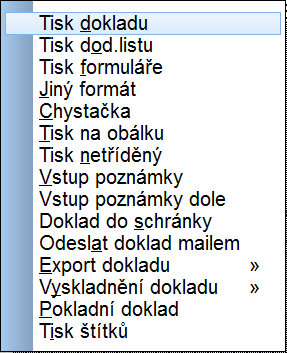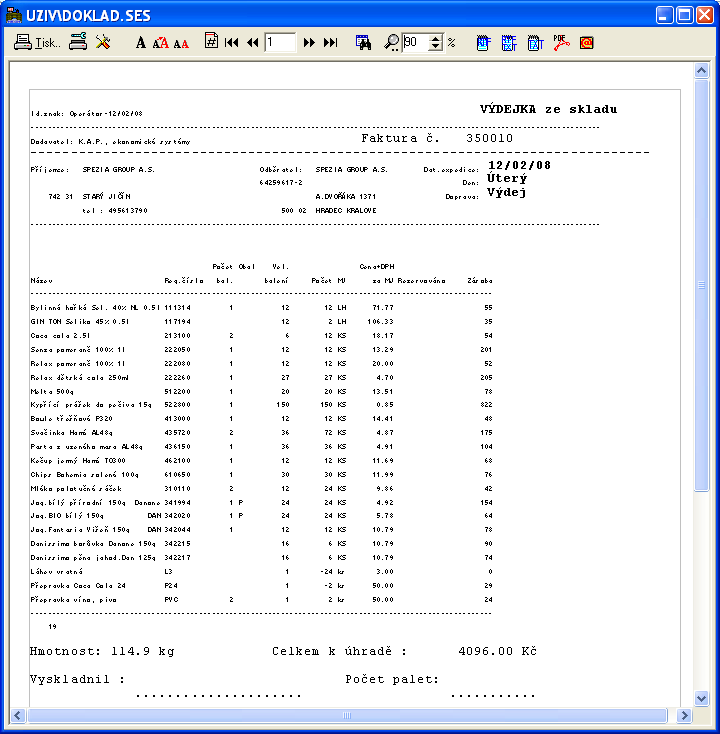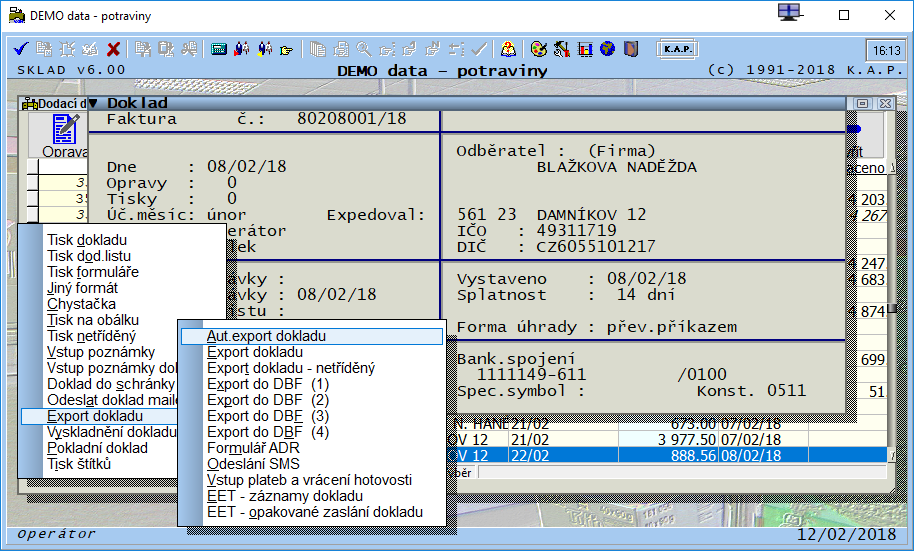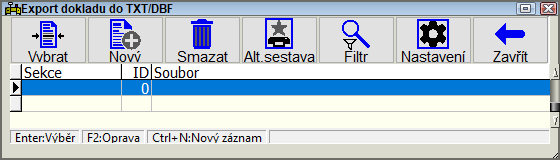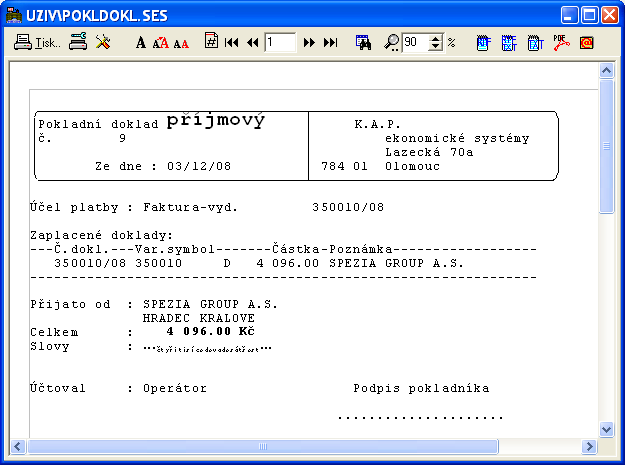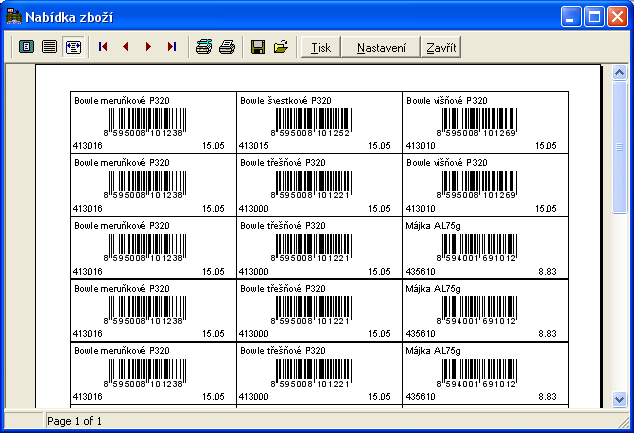Tisk dokladů
Po zaevidování nového dokladu se automaticky nabídne menu pro tisk dokladu. Pokud chcete vytisknout již dříve zaevidovaný doklad, pak v prohlížení dokladů umístěte ukazatel na vybraný doklad a stiskněte klávesu F8.
Program nabízí tisk dokladu v několika variantách. Standardní tisk dokladu vytiskne hlavičku a operace dokladu setříděné dle čísla dodávky a kódu zboží. Podobu dokladu je možné ovlivnit v definičním souboru (obvykle SKLAD-??.DEF). Příslušné jméno sekce definičního souboru je nastaveno v číselníku typů dokladů.
Pokud doklad obsahuje operace z více dodávek, pak se program nejdříve zeptá na číslo dodávky (nabídne poslední dodávku). Stisknete-li klávesu Enter nebo F2, bude vytištěn doklad obsahující pouze vybranou dodávku. Přesunete-li předtím pomocí šipky nahoru ukazatel na Tisk celého dokladu, pak se vytiskne celý doklad (bez ohledu na číslo dodávky). V případě sloučeného dokladu program automaticky nabídne tisk celého dokladu.
Na přání je možné formuláře upravovat. Je zde možné zobrazit libovolný pevný text, tisknout libovolný údaj z hlavičky dokladu, lze také tisknout např. počet balení, počet kusů v balení, použité obaly u zboží, hmotnost zboží, přepočty cen na cizí měnu atd.
Pokud je doklad zařazen do rozvozu, tak se v hlavičce dokladu a také v informačním okně při tisku dokladů objevuje informace o datu rozvozu a dni v týdnu (dle data rozvozu).
| Technická poznámka | |
| Pomocí proměnné DokZmTsk+,0 a DokZmTsk-,0 lze pro příjmové nebo dodací doklady povolit automatický tisk a případně i automatický export dokladu při změně typu dokladu (po evidování). Hodnota proměnné určuje, za jakých okolností se má tisk provádět (hodnotu uveďte jako součet níže uvedených variant): | |
| +1 | změna nedaňového na daňový doklad |
| +2 | změna daňového na nedaňový doklad |
| +4 | změna typu dokladu (původní i nový typ jsou daňové doklady) |
| +8 | změna typu dokladu (původní i nový typ jsou nedaňové doklady) |
| +16 | povolen pouze export dokladů, ale ne tisk |
| Technická poznámka | |
| Pomocí proměnné DokTskDod+,0 nebo DokTskDod-,0 lze nastavit chování programu při zobrazení dialogu pro výběr dodávky při tisku. Hodnota 0 je výchozí a znamená, že se bude objevovat dialog pro výběr dodávky ve standardní podobě. | |
| Hodnota | Popis |
| 1 | tisk jedné dodávky (bez dialogu) |
| 2 | tisk celého dokladu (bez dialogu) |
| 3 | dialog pro výběr s přednastavenou volbou na tisk celého dokladu |
| Technická poznámka |
| Pomocí proměnné DokTskLog+,0 nebo DokTskLog-,0 (pro příjmové nebo dodací doklady) lze ovlivnit, jaké tiskové formuláře mají být zalogovány při vyvolání tisku dokladu. V proměnné uveďte seznam kódů menu 2 pro ty položky menu, kde chcete povolit nebo zakázat zaznamenání tisku do logu (resp. zvýšení počtu tisků dokladu). Před kódy menu, které nechcete logovat přidejte znak !. Příklad |
Obsah
- 1 Tisk netříděný
- 2 Tisk dod. listu
- 3 Tisk formuláře
- 4 Tisk obalů
- 5 Tisk kontací
- 6 Jiný formát
- 7 Tisk chystačky
- 8 Vstup poznámky
- 9 Vstup poznámky dole
- 10 Tisk na obálku
- 11 Doklad do schránky
- 12 Odeslat doklad emailem
- 13 Export dokladu
- 14 Pokladní doklad
- 15 Tisk štítků
- 16 Podpora pro podepisovací zařízení Genius EasyPen (a kompatibilní)
- 17 Technické poznámky k tisku dokladů
- 18 Kódy menu - DOKLAD_TSK
Tisk netříděný
Vytiskne doklad s odpovídajícím formulářem stejně jako tisk dokladu, avšak položky dokladu jsou v pořadí, v jakém byly zadávány.
Tisk dod. listu
Vytiskne doklad jako dodací list.
Tisk formuláře
Po zvolení této nabídky se zobrazí přehled tiskových formulářů, které jsou k dispozici, ze kterých si můžete jeden vybrat. V nabídce jsou obvykle různé formuláře pro tisk dokladu, které se využívají jen při zvláštních příležitostech (formuláře pro tisk s doporučenými cenami, poštovní průvodky, speciální dodací listy apod.).
V případě, že využíváte program pro tisk štítků (cenovky), tak by v nabídce formulářů měla být také volba, která připraví textovou databázi obsahující informaci o zboží. Tento formulář ale není určen k přímému tisku ze skladového programu. Po vygenerování textové databáze je třeba spustit program pro tisk štítků, ve kterém se provedou případné úpravy před tiskem a také samotný tisk.
Tisk obalů
Při tisku tohoto formuláře se vyberou z dokladu pouze obaly. Toho je možné využít např. pro tisk obalového lístku (potvrzení o vydání obalů), který se tiskne spolu s fakturou. Tento lístek je pak kontrolním dokladem při vracení obalů. Formulář lze také upravit a používat jako zkrácený dobropis pro vracení obalů
Tisk kontací
Tato nabídka slouží k vytisknutí tzv. košilky dokladu, což je seznam kontací dokladu (jak je doklad nakontován pro účetnictví). Jsou zobrazeny strany Má Dáti a Dal a na konci jsou sečteny.
Jiný formát
Této nabídky můžete využít, pokud potřebujete vytisknout nějaký doklad s použitím jiného formuláře, než je standardní. Lze takto tisknout faktury vypadající jako dodací listy, nebo tisknout exportní faktury s odlišným formulářem. Program se nejdříve zeptá na typ dokladu, jež si můžete vybrat z nabídnutého seznamu. Typ dokladu určuje použitý formulář (údaj Název sekce z typu dokladu).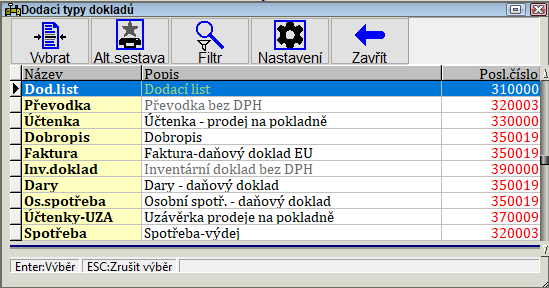
Tisk chystačky
Chystačka je pomocný formulář, který obsahuje obdobné údaje jako faktura, ale je zaměřen spíše pro skladníky (pro vychystání zboží). Obsahuje mimo jiné pro každou položku také hmotnost a skupinu zboží. Položky (operace) jsou tříděny dle skupiny (údaj najdete v hlavičce karty). Chystačku má tedy smysl používat pokud budete potřebovat tisknout doklady s rozdělením zboží dle umístění (v kartě v údaji skupina bude obsažena hodnota udávající umístění).
Při tisku dokladů je možné vytisknout chystačku (vyskladňovací doklad) tříděnou stejným způsobem jako jsou tříděné doklady při vyskladnění pomocí terminálů (čili ve výchozím stavu dle číselníku identifikace umístění).
| Technická poznámka - kódy menu KARTA |
| Pomocí proměnných DokTskVVT-,0 až DokTskVVT-,8 lze nadefinovat třídící výraz pro zobrazení nevychystaných dokladů pro tisk vyskladňovacího dokladu se změnou stavu vyskladnění (pro správné setřídění fronty dokladů). Proměnná DokTskVVT-,9 určuje počet znaků výsledného výrazu (výchozí hodnota je 80). Podobně pomocí proměnné DokTskVVT-,20 až DokTskVVT-,28 se definuje třídící výraz pro zobrazení přehledu dokladů pro vyskladnění (např. pro vyskladňovací procesy v terminálu). Pomocí proměnných DokTskVVT-,100 až DokTskVVT-,108 lze nadefinovat filtrovací podmínku pro zobrazení nevychystaných dokladů pro tisk vyskladňovacího dokladu se změnou stavu vyskladnění (pro správné setřídění fronty dokladů). |
Při tisku se používají formuláře [Chystačka-IdPoz-Výdej], resp. [Chystačka-IdPoz-Příjem] (pokud neexistují, použije se standardní [Chystačka]).
Kód menu 19,24 lze použít v menu DOKLAD_TSK (resp. DOKLAD_TSE).
| Poznámka |
| Při tisku chystačky se u položek se stejným kódem, ale různou cenou použije průměrná cena. |
Nové funkce pro tisk vychystávacích dokladů v určeném stavu vyskladnění (obvykle ve stavu "nevyskladněno"). Při použití funkce je současně uživatel dotázán na identifikaci skladníka (s případným vyžádáním hesla, pokud je pro daného skladníka definováno v číselníku skladníků). Pokud má vybraný doklad příznak nedohledaných nákupních operací, tak je doklad přeevidován a jsou přiděleny vhodné pozice (identifikace umístění) jednotlivým operacím. Po tisku dokladu je přepnut stav vyskladnění dokladu na určený stav (výchozí stav je "vyskladňováno").
| Technická poznámka | |
| Nastavení je možné ovlivnit pomocí proměnných DokTskV+,x nebo DokTskV-,x | |
| x | Popis |
| x= 1 | kód menu 1 tiskového výstupu (standardně 19 - viz menu DOKLAD_TSK) |
| x= 2 | kód menu 2 tiskového výstupu (standardně 5, čili chystačka) |
| x= 3 | klíčová hodnota číselníku (využito jen u vybraných druhů tisku) |
| x= 4 | popis číselníku (využito jen u vybraných druhů tisku) |
| x= 5 | hodnota 0 je přímý tisk (výchozí); nenulová hodnota=tiskové menu |
| x= 6 | povolení automatického dohledání nákupních operací (0..nedohledávat; 1..evidování s dotazem (výchozí); 2..aut.evidování; 3..aut.evidování + změna stavu vyskladnění v rámci evidování ) |
| x= 7 | přídavný text do dialogu na povolení dohledání nákupních operací |
| x= 8 | povolení změny vyskladnění v dotazu (výchozí je 0=ne, tj. změna se provede až v posledním kroku) |
| x= 9 | bitové příznaky pro zápis vlastností změny stavu vyskladění (+1..zapsat Vyskladnil; +2..zapsat stav.exp; +4..zapsat datum exp.) |
| x=10 | bitové příznaky pro editaci vlastností změny stavu vyskladění (+1..editovat Vyskladnil; +2..editovat stav.exp; +4..editovat datum exp.),
pokud je bit +1 vypnutý pro zápis, ale zapnutý pro editaci, tak je údaj vyskladnil při vstupu do dialogu prázdný |
| x=11 | nový stav expedice (výchozí volba je 3, tj. vyskladňováno) |
| Technická poznámka |
| Pomocí proměnné DokTiskFm+,3 resp. DokTiskFm-,3 lze určit jméno tiskového formuláře z DEF souboru použitého pro tisk příjmové nebo dodací chystačky. |
Lze použít tyto kódy menu:
| Kód menu | Popis |
| 1,129 | pro dodací doklady |
| 2,129 | pro příjmové doklady s nabídkou prioritně nevyskladněných nebo nevyskladněných dokladů |
| 1,130 až 1,137 resp. 2,130 až 2,137 | pro jednotlivé stavy expedice |
| Technická poznámka |
| Úprava tisku vychystávacích dokladů (např. chystačka s pozicemi). Pro každou operaci je možné pomocí proměnné OpeIdPozDef zjistit výchozí identifikaci umístění (lokaci). Proměnná se připravuje pro typy dokladů se sledováním identifikace umístění, které mají nastavený přepínač Vyskladnit z pevného výchozího id.umístění nebo když operace nemají učenou pozici. Vždy se připravuje pro tisk formuláře Chystačka s pozicemi. U obalů a účtů má proměnná vždy prázdnou hodnotu. |
Vstup poznámky
Před tiskem faktury nebo jiného dokladu si můžete zadat čtyřřádkový text, který bude vytištěn na konci faktury. Tento text zůstává v počítači uchováván, tzn. vrátíte-li se později k dokladu a budete ho chtít znovu tisknout, pak se nám vytiskne včetně poznámky. Pokud však existuje soubor MEMO.BTR , pak se místo čtyřřádkového vstupu objeví editor. Poznámka může být uložena a tisknuta v tiskovém formuláři (pod hlavičkou před prvními položkami).
V dokladech v Dodatcích dokladu lze zadat krátkou poznámku (max. 30 znaků), která je při evidování dokladu zapamatována a tiskne se taktéž na konci dokladu.
| Technická poznámka |
| Bývá zobrazena ve formuláři nad seznamem zboží. |
Vstup poznámky dole
Vstup krátké poznámky.
| Technická poznámka |
| Tato poznámka může být vytištěna v libovolném místě formuláře. |
Tisk na obálku
Pokud rozesíláte faktury poštou, pak může být výhodné tisknout adresu na obálku pomocí počítače. V závislosti na nastavení definičního souboru (obvykle SKLAD-??.DEF) se na obálku tiskne vlevo nahoře jméno vaší firmy a v pravé části obálky se tiskne jméno odběratele (či dodavatele), které je převzato z hlavičky dokladu.
Před tiskem si lze vybrat, zda chcete tisknout na menší či větší obálku. Tisk na obálku značně závisí na použité tiskárně a na použitých obálkách. Případné posunutí adres se provádí v definičním souboru.
Tisk na obálky je taktéž podporován v seznamech odběratelů a dodavatelů, kde je možné tisknout adresy jak jednotlivě, tak i hromadně s možností tisku na obálky i na samolepící etikety.
Doklad do schránky
Po zaevidování dokladu se často některé doklady dále zpracovávají. Např. se doklady nahrají na disketu nebo se připraví pro odeslání třeba po internetu. V menu pro tisk dokladu je přístupná funkce pro uložení dokladu do přenosové schránky. Schránka je v počítači reprezentována jedním souborem s libovolným jménem. V jedné schránce může být uloženo více dokladů. Celou schránku je možné přenést na disketu nebo do nějakého zvoleného adresáře na jiném disku. Celou schránku je možné také jedním povelem vymazat.
Odeslat doklad emailem
| Funkce | Popis |
|---|---|
| Jméno souboru | přednastaveno jako číslo_dokladu.VYD nebo můžete zadat vlastní jméno. |
| E-mail příjemce | zadání ručně zadání pomocí F4 z adresáře F6 výběr z číselníku (viz Práce s číselníky) |
| Zpracovat všechny čárové kódy u karet | zaškrtněte, pokud chcete odeslat doklad včetně všech čárových kódů zboží |
| Odeslat doklady e-mailem (F2) | po stisknutí tlačítka se zobrazí formulář Příprava e-mailu, ve kterém můžeme opravit všechny hodnoty včetně textu. Nastavení můžeme uložit klávesou F6. Po stisku klávesy F2 dojde ke spuštění výchozího poštovního programu a jeho prostřednictvím můžeme odeslat mail. |
v textu mailu, který se generuje za pomocí definičního souboru sestav, používat informace o uživateli, který doklady vystavil (alias VUSR) a o aktuálně přihlášeném uživateli (alias AUSR). V mailu tak může být např. celé jméno uživatele, který doklad vystavil.
Export dokladu
Doklad může být také po zaevidování exportován pro zpracování v jiném účetním systému. Je nabízeno několik formátů. V základní nabídce programu jsou 2 podobné formáty ukládající data z dokladu do DBF souborů, ale nejčastěji používaným systémem pro komunikaci je export dokladu do textového souboru.
Program nabízí možnost definovat si vlastní exportní formáty pro textové soubory. Předdefinován je např. textový Inhouse formát dat pro EDI. Při zvolení exportu do TXT formátu program zobrazí seznam nadefinovaných formátů. V tomto číselníku je možné také ovlivnit jméno výstupního souboru. Můžete zadat buď přesné označení souboru nebo se ve jméně souboru může vyskytovat údaj {n}, který bude před exportem nahrazen číslem dokladu. Tím je možné zajistit, aby měl každý exportní soubor jiné jméno (dle čísla dokladu).
Od 3.2.2012 existuje nový exportní formát pro export dokladu do DBF Obecný DBF.
Do číselníku exportů dokladů lze doplnit nový řádek s formátem DBF (obecný). U tohoto formátu je třeba navíc v DEF souboru nadefinovat sekci se jménem určeným v exportním formátu. V této sekci se v rádcích začínajících .M1 definují položky DBF souboru z hlavičky dokladu (vždy 1 záznam) a v řádcích .M2 se definují položky DBF souboru pro jednotlivé operace dokladu ve struktuře JmenoDBFPole,TypDBFpole,PočetZnaků,PočetDesetinnýchMíst=výraz .
Např. [TestDBF1]
.M1CisloDokl,N,10,0=CisloDokl
.M1DatumVyst,D=DatOdeslan
.M1ICOodb,C,10=left(ICO,8)
.M2@FileName="PRENOS\D"+Trim(Str(CisloDokl,10,0))+".DBF"
.M2KodZbozi,C,16=Kod
.M2Mnozstvi,N,12,3=Pocet
.M2Cena,N,12,2=Cena
.M2TypPol,C,1=if(TypKarty=3,"O",if(TypKarty=0,"S","Z"))
(rozsáhlejší příklad je ve vzorovém souboru SKLAD-01.DEF)
V obou sekcích lze definovat jméno výstupního souboru pomocí výrazu @FileName. Jméno DBF souboru pro hlavičku dokladu lze určit i v číselníku formátů. Pokud není jméno určeno ani v číselníku ani v příslušné sekci, tak se soubor s hlavičkou souboru negeneruje a generuje se pouze soubor s operacemi, buâ s automaticky určeným názvem nebo s názvem dle výrazu @FileName v sekci .M2. Pomocí výrazu za @Cond lze určit, které řádky mají být generovány a které ne.
Export dokladu do PDF
Při exportu dokladů do PDF je možné v číselníku exportů pro PDF formát nastavit dva nové přepínače:
Odesílat i dokumenty přiložené k dokladu - při zapnutí tohoto přepínače se k mailu s nově vyexportovaným dokumentem automaticky připojí také všechny ostatní platné dokumenty, které jsou připojené k tomuto dokladu (např. oskenované dodací listy)
Vytvořené PDF přidat do evidence dokumentů - pokud je tento přepínač zapnutý, tak se nově vytvořený PDF dokument s dokladem automaticky připojí do evidence připojených dokumentů daného dokladu. Ve výchozím stavu se jméno PDF dokumentu rozšíří o datum a čas exportu (kvůli jednoznačnosti názvu jména souboru).
Nastavení lze ovlivnit pomocí proměnných DOKExpPDF,x.
| Technická poznámka - proměnná DOKExpPDF,x | |
| x | Popis |
| 0, 1, 2 | určuje výraz pro výpočet jména PDF souboru |
| 5 | kategorie dokumentu |
| 6 | první část popisu |
| 7 | ID evidence |
| 9 | výchozí složka |
| Technická poznámka - kódy menu DOKLAD_TSE | |
| Kód | Popis |
| 19,39 | Aut.export dokladu |
| 19,33 | Export dokladu |
| 19,32 | Export dokladu - netříděný |
| 19,31 | Export do DBF (1) |
| 19,34 | Export do DBF (2) |
| 19,35 | Export do DBF (3) |
| 19,36 | Export do DBF (4) |
| 19,25 | Formulář ADR |
| 19,55 | Odeslání SMS |
| 19,21 | Vstup plateb a vrácení hotovosti |
| 31,150 | EET - záznamy dokladu |
| 31,151 | EET - opakované zaslání dokladu |
Pro jméno souboru lze použít následující zástupné znaky:
| Technická poznámka - zástupné znaky | |
| Zástupný znak | Popis |
| {N} | číslo dokladu/objednávky |
| {S} | číslo skladu |
| {T} | typ dokladu (pro objednávky je zde vždy OBJ,pro doklady je zde číslo typu dokladu) |
| {P} | příjmové doklady a objednávky zde mají P , dodací doklady D |
| {I} | IČO partnera |
| {dic} | vlastní DIČ |
| {ico} | vlastní IČO |
| {id} | proměnná FI+IČO (používá se také při exportu z rozvozů) - musí obsahovat číslo |
| {idstred} | proměnná ID+IČO nebo IDStred nebo číslo skladu |
Při exportu dokladu se do hlavičky dokladu zaznamenává příznak exportu dokladu.
Další varianta automatického exportu dokladu: PDF sestava.
Pro automatický export je třeba nadefinovat exportní formát v číselníku exportních formátů, v odběrateli zadat ID exportního formátu do pole Aut.exp.dokl A nebo B a v číselníku typů dokladů povolit automatický export dokladu (varianta A nebo B).
V číselníku exportních formátů je třeba nadefinovat nový řádek s jedinečným ID exportu a s tímto formátem exportu. Je možné určit také sekci v DEF souboru (z formulářů pro tisk dokladu). Pokud sekce není určena, tak se použije automaticky dle nastavení typů dokladů.
Dále je třeba určit typ výstupu. Číslo typu výstupu odpovídá kódu menu 2 z nabídky pro tisk dokladu, čili menu DOKLAD_TSK nebo DOKLAD_TSE). Lze použít např. následující kódy:
1..standardní tříděný tisk
5..chystačka
11..standardní netříděný tisk
12..sloučený tisk
24..tisk dle identifikace umístění
25..tisk ADR
Jméno výstupního souboru lze ovlivnit pomocí výrazu uloženého v proměnných DOKExpPDF,0 + DOKExpPDF,1 + DOKExpPDF,2 (výraz může používat položky struktury dokladu a dále aliasy ADR, INI a TYP pro informace z adresy, INI hodnot a typu dokladu). Pokud výraz pro určení jména PDF neurčuje složku nebo výraz není definovaný, tak lze ovlivnit jméno výstupního adresáře pomocí proměnné DOKExpPDF,9. Obsah (tělo) mailu jde ovlivnit pomocí proměnných DOK-PDF,20 až DOK-PDF,29.
Pokladní doklad
Pokud sledujete pokladní knihu ve skladovém systému, pak může být vhodné po tisku dokladu a po obdržení hotovosti od zákazníka vyvolat dialog, který umožní zadat platbu. Potvrzením dialogu klávesou F2 se vytvoří nový pokladní doklad v pokladní knize, doklad se označí jako zaplacený (pokud není vypnutý příslušný přepínač v dialogu) a pokud byl doklad vystaven jako nehotovostní, pak se nabídne také možnost změnit typ úhrady v dokladu na "hotovost". Nakonec se pokladní doklad zobrazí ve formě sestavy, kterou je možné vytisknout.
Pokud tuto funkci vyvoláte opakovaně na tom samém dokladu, pak se nabídne možnost vytisknout původní pokladní doklad nebo možnost vytvořit nový pokladní doklad, kterým se uhradí případný nedoplatek dokladu.
Obrázek:
Při tisku více označených dokladů (nabídky pro tisk dokladů 8)program upozorňuje, že platba se týká pouze jednoho aktuálního dokladu (dosud PD nešlo vytvářet).
Pokud jsou doklady placeny s typem úhrady, který má definovanou přirážku (např. přirážky při platbě stravenkami), tak se částka s přirážkou zobrazuje zvýrazněně u daného druhu platby. Pro výpočet hodnoty přirážky se používá jiný algoritmus, tak aby byla přirážka počítána ze základu, který je určen dosud neuhrazenou hodnotou dokladu.
Pokud je definováno více způsobů úhrad a typ úhrady z hlavičky placeného dokladu odpovídá některému způsobu úhrady, tak se hodnota platby předdefinuje k tomuto způsobu úhrady (včetně případné přirážky za úhradu)
| Technická poznámka |
| Při tisku pokladního dokladu z menu pro tisk dokladu (F8) lze určit, do které pokladní knihy se má pokladní doklad zapsat (při existenci více pokladních knih), kód menu 53,x (x ... číslo pokladní knihy). |
| Pomocí proměnné PDMinus,0 lze nastavit, aby se pokladní doklady za dobropisy zpracovaly jako pokladní doklad mínusem ( jinak se vždy měnilo znaménko u částek a typ se měnil z příjmového dokladu na výdajový nebo naopak). |
| Při vytváření pokladních dokladů s možností připočítání přirážky za úhradu (např. při platbě stravenkami) program kontroluje příznak v kartě odběratele Zakázat přirážky dle úhrady. |
| Úprava vytváření nových pokladních dokladů. Pro jednotlivé pokladny lze nastavit označení číselné řady v závislosti na čísle pokladní knihy. Pokud je nastavena proměnná POKCR+,x nebo POKCR-,x (kde x je číslo pokladní knihy (0 až 99) a + nebo - určuje, zda jde o příjmový nebo výdajový pokladní doklad), tak se použije označení číselné řady určené proměnnou. Čísla dokladů v jednotlivých pokladních knihách musí být vzájemně unikátní. |
| Další varianta funkce pro Vstup nového pokladního dokladu z nabídky pro tisk dokladu (kód menu 19,60, resp. 52,n, kde n je číslo pokladní knihy). Pomocí proměnné PDDoklT,0 resp. PDDoklT,1 lze nastavit hodnotu příznaků pokladního dokladu (výchozí hodnota je příznak 16, tj. peníze na cestě) |
Tisk štítků
Ve skladovém programu existuje také možnost tisk štítků (pro prostředí Windows). Přehled skladových karet, ke kterým mají být vytisknuty štítky, lze připravit v menu pro tisk dokladů (např. příjemek) nebo ho lze připravit označením skladových karet pomocí Ins v seznamu zboží a následným stiskem F7. Po stisku této klávesy se objeví okno pro zadání počtu kusů jednotlivých štítků viz obrázek:
V nabídce pro tisk skladových karet lze v dialogu pro tisk štítků určit počet štítků (záznamů), které mají být vynechány na začátku sestavy. Program umí určený počet štítků vynechat a papír se štítky je tak možné do tiskárny vkládat opakovaně a využít tak postupně celou plochu papíru. (u vícesloupcových sestav se tiskne od shora dolů a pak se přechází na další sloupce).
U sestav, které mají v číselníku tiskových sestav pro tisk karet
vyplněnou hodnotu nového údaje Počet štítků na stránce je maximální počet vynechaných záznamů omezen uvedeným počtem na stránce. Počet štítků na stránce musí odpovídat počtu štítků na jedné stránce při plném obsazení stránky. (Dialog pro určení počtu štítků se objevuje jen u sestav obsahujících v názvu sestavy "STIT", resp. "ŠTÍT" nebo u výstupů pro tiskárny Zebra).
Po zadání počtů se vytvoří sestava k tisku štítků:
Při tisku štítků z dokladu lze definovat tiskové formuláře s různým nastavením v číselníku formulářů pro tisk štítků.
Pokud název tiskové sestavy obsahuje příponu .QR2, pak je doklad zpracován jako běžná tisková sestava v QR2 formátu. V ostatních případech se předpokládá, že sestava je definována v definičním souboru sestav a tato sestava se pak tiskne textově na standardní tiskárnu (vhodné např. pro tiskárny čárových kódů Zebra). Po výběru sestavy se program zeptá na počet tisknutých štítků pro každé zboží z dokladu (viz. výše uvedený obrázek).
V menu pro Tisk štítků z dokladu je možnost Třídit operace dokladu. Pokud je tento přepínač zapnutý, tak je doklad tříděný stejně jako jsou tříděné operace při běžném tisku dokladu.
U sestavy lze nastavit následující varianty (údaj Určení počtu kopií):
| 0: | tisk bez určeného počtu štítků, operace se stejným kódem a poznámkou se sloučí |
| 1: | počet štítků 1, operace se stejným kódem a poznámkou se sloučí |
| 2: | počet štítků dle počtu v operaci, operace se stejným kódem a poznámkou se sloučí |
| 3: | počet štítků dle počtu balení v operaci, operace se stejným kódem a poznámkou se sloučí |
| 4: | počet štítků dle počtu palet v operaci, operace se stejným kódem a poznámkou se sloučí |
| 8: | počet štítků 0, operace se stejným kódem se neslučují |
| 9: | počet štítků 1, operace se stejným kódem se neslučují |
| 10: | počet štítků dle počtu v operaci, operace se stejným kódem se neslučují |
| 11: | počet štítků dle počtu balení v operaci, operace se stejným kódem se neslučují |
| 12: | počet štítků dle počtu palet v operaci, operace se stejným kódem se neslučují |
V nabídce pro tisk skladových karet lze v dialogu pro tisk štítků určit také počet štítků (záznamů), které mají být vynechány na začátku
sestavy. Program umí určený počet štítků vynechat a papír se štítky je tak možné do tiskárny vkládat opakovaně a využít tak postupně celou plochu papíru. (u vícesloupcových sestav se tiskne od shora dolů a pak se přechází na další sloupce)
U sestav, které mají v číselníku tiskových sestav pro tisk karet vyplněnou hodnotu nového údaje "Počet štítků na stránce" je maximální počet vynechaných záznamů omezen uvedeným počtem na stránce. Počet štítků na stránce musí odpovídat počtu štítků na jedné stránce při plném obsazení stránky. (Dialog pro určení počtu štítků se objevuje jen u sestav obsahujících v názvu sestavy "STIT", resp. "ŠTÍT" nebo u výstupů pro tiskárny Zebra)
Počty balení a palet se zaokrouhlují nahoru (nejméně však 10% balení/palety).
Pokud k číslu pro určení počtu kopíí přičtete 100, tak se nebude objevovat dialog pro určení počtu štítků. Parametr "Kopie zajistí tiskárna" určuje, zda program naduplikuje pro každou kopii štítek nebo zda program připraví nejvýše jednu kopii a příslušný počet kopií se předá jako parametr - zjistit lze v DEF souboru pomocí #{GetVar("__Kopii__")}. Pomocí údaje "Násobitel" lze zadat koeficient, kterým se násobí vypočtený počet štítků (platí pro nenulové hodnoty).
| Technická poznámka | |
| 1. | Upraven tisk štítků z dokladu s výběrem formuláře z číselníku (DOKLAD_TSK, kód menu 19,71). Pokud má daný typ uživatele do tohoto menu přístup 6, pak se QR2 formulář tiskne přímo na výchozí tiskárnu (bez náhledového okna) |
| 2. | V menu tisku dokladu (DOKLAD_TSK) existují funkce s kódem menu 19,80 až 19,89 pro tisk QR2 formulářů. Funkce je vhodná především pro zjednodušený tisk štítků na základě operací dokladu nebo pro tisk informací z hlavičky dokladu (např. expediční list). Jméno QR2 formuláře je možné ovlivnit pomocí proměnné DOKTSQR2S-,x nebo DOKTSQR2S+,x (pro dodací/příjmové doklady). Počet kopií každého řádku je možné ovlivnit pomocí proměnné DOKTSQR2K-,x nebo DOKTSQR2K+,x (kde x je číslo od 0,,9 odpovídající kódu menu 80..89). Hodnota nad 100 znamená, že se nebude objevovat dialog pro upřesnění počtu kopií štítků. Přístupovým právem 7 lze nastavit, že se QR2 formulář bude přímo tisknout (bez náhledového okna). Tisk se provádí na výchozí tiskárnu. |
Tisk štítků dle ID dokladu
Funkce umožní vstup ID dokladu (obvykle za pomocí čtečky čárového kódu) a připraví tiskový formulář s informacemi z dokladu (např. etikety pro jednotlivé zboží z dokladu).
| Technická poznámka |
| Pomocí proměnné DokIdTsk,0 lze určit jméno formuláře, který se má automaticky použít pro tisk. Pomocí proměnné DokIdTsk,1 lze určit povolené stavy expedice, pro které je možné tisknout doklad :
(+1:neurčeno, +2:nevyskl.pr., +4: nevyskladněno...) |
| Technická poznámka |
| V číselníku formulářů pro tisk štítků z dokladu lze definovat formulář obsahující informace pro tisk balící etikety. Pomocí proměnné WMSParams,1lze definovat jméno tiskového formuláře použitého pro tisk balící etikety z terminálu (výchozí je PackingLabel.QR2). |
Podpora pro podepisovací zařízení Genius EasyPen (a kompatibilní)
Při tisku nebo exportu dokladu si program může vyžádat podepsání zákazníka na podepisovacím zařízení a podpis je pak ve formě obrázku vložen do výsledného dokumentu. Pro zprovoznění je potřeba:
- v konfiguraci programu zapnout přepínač [x] Používat podepisovací zařízení (F6)
- nastavit proměnnou TskPodpis-,0, popř. TskPodpis+,0 na seznam kódů menu z nabídky pro tisk dokladu, u kterých si má program vyžádat podpis (např. hodnota 1/61 nastaví podpisový dialog pro běžný tisk dokladu a tisk dodacího listu)
- podobně lze nastavit také proměnnou TskPdfPod-,0 (resp. TskPdfPod+,0 pro příjmové doklady) Proměnná se uplatní při exportu dokladu do PDF.
- upravit formuláře dokladů ve SKLAD-??.DEF pro zobrazování podpisu např. takto: .KS.IF{GetVar("SignatureFileName")<>""; {$#{GetVar("SignatureFileName")};2,666;1,5}}
Pro nastavení lze použít následující proměnné:
| Technická poznámka | |
| Proměnná | Popis |
|---|---|
| SignParam,0 | čas v sekundách po podpisu pro automatické ukončení (výchozí hodnota je 4) |
| SignParam,1 | čas v sekundách pro automatické ukončení bez podpisu (výchozí hodnota je 25) |
| SignParam,2 | barva pera (0000 - tmavě modrá) |
| SignParam,3 | tloušťka pera (2) |
| SignParam,8 | přístupové právo pro podpisový dialog 7: bez možnosti měnit jméno 8: umožněna editace jména bez dialogu pro kontakty 9: plný přístup |
| SignParam,9 | hodnota 0 zakáže zobrazení podepisovacího okna |
| SignParam,10 | seznam typů kontaktů oddělených znakem /, které se nabízí do podpisového dialogu |
| SignParam,11 | text nadpisu do podpisového dialogu (Zboží převzal:) |
| SignParam,12 | text nadpisu poznámky do podpisového dialogu (Poznámka:) |
Technické poznámky k tisku dokladů
| Technická poznámka | |||
| Při tisku dokladů lze využívat ve výrazech pole s názvy položek dle struktury jednotlivých tabulek vracející hodnoty z operací, karet nebo hlavičky dokladu. Podobně lze používat pole z dalších tabulek (s odpovídajícím aliasem). | |||
| Struktura | Alias | Popis | Příklad |
| OPERACE | operace dokladu | #{Kod} | |
| DOKLAD | DOK. | [daje z hlav. dokladu | #{FormatDate(DOK.DatOdeslan,"dd.mm.yyyy")} |
| INI | INI. | údaje z INI hodnot | #{Str(INI.Dan1Sazba,5,1)} |
| KONFIGUR | KFG. | údaje z konfigurace | #{Str(KFG.Pokladna,3,0)} |
| KARTA | KAR. | skladové karty | #{KAR.Vyrobce} |
| KARTAZAS | ZAS. | zásoby na kartách | #{Str(ZAS.PrumerCena,8.2)} |
| ADRESA | ADR. | adresa dle IČO z hlavičky dokladu | #{ADR.KJmeno} |
| OBJEDNAV | OBJ. | hlavička požadavku dohledaná dle čísla objednávky z dokladu | #{OBJ.ExtCisloOb} |
| DOKLADSL | DKS. | sloučený doklad (DL) | #{DKS.Jmeno+DKS.ExtJmeno1} |
| ADRESA | ADS. | adresa dle slouč. dokladu | #{using(ADS.KJmeno,20)} |
| (DKS. a ADS. jen u dokladů s dodávkami.) Vrácené hodnoty nemusí být zarovnané na pevný počet znaků dle šířky pole. Pro úpravu délky je vhodné použít funkce using, setright apod. Číselné hodnoty jsou vraceny jako čísla ( a ne jako řetězec znaků). Lze také využít zkrácené vyhodnocování polí pomocí proměnných #jmeno_pole, např.samostatně zapsané #DOK.DatOdeslan odpovídá číselné proměnné #6. Takto lze vyhodnocovat i pole, které nemají přidělenou číselnou proměnnou. Takto vyhodnocené pole nejsou zarovnané na pevný počet míst jako číselné proměnné. Čísla jsou zobrazena v obecném formátu bez mezer. | |||
| Ve formulářích lze používat vlastní tiskové proměnné definované v tiskové proměnné (od dubna 2003) | |||
| Pomocí proměnné AutTskObK,0 lze nastavit, zda se má tisknout v dokladu obalové konto (hodnota rovno 0 - tiskne se vždy, hodnota rovno jedna - můžeme zakázat tisk obalového konta). | |||
| Při tisku výkazů pomocí QR2 formulářů lze do záhlaví sestavy tisknout informace o středisku, za které byl výkaz vypočten (proměnné Stredisko, StredNazev, StredOzn). | |||
| Při tisku dokladů program počítá počet různých druhů zboží (bez účtů a obalů). Pro tisk této hodnoty lze využít proměnnou #79 použitou na konci tisku dokladu (v sekci .KS v rámci definice formuláře v DEF souboru). | |||
| V menu pro tisk dokladu je v případě více kopií zobrazena informace o celkovém požadovaném počtu kopií dokladu a o počtu kopií, který byl dosud vytisknut v rámci aktuálního tisku. Zobrazení počtu kopií je zobrazováno i v režimu Po tisku ukončit vstup z nastavení typu dokladu. Při tisku na tiskárnu přes ovladač Windows je počet kopií řešen přes ovladač Windows a v tomto případě se zobrazuje jen celkový požadovaný počet kopií, který bude současně vytisknut. Počet tisků je také nově podporován v režimu hromadné fakturace. | |||
| V tisku dodacích dokladů je možné v tiskových formulářích tisknout informace z požadavku dohledaného podle čísla objednávky z hlavičky dokladu. Pro tisk je nutné použít alias OBJ. | |||
| Při tisku dokladů se do proměnných OpeJCena a OpeJCenaD připravuje jednotková cena bez DPH nebo včetně DPH počítaná na základě ceny z operace dokladu a nastavení dané skladové karty. Proměnná OpeJCenaMJ pak obsahuje odpovídající měrnou jednotku. V definičním souboru lze tyto ceny vyhodnocovat pomocí výrazu GetVar("OpeJCena"), např. #Str(GetVar("OpeJCena"),10,2)+""+GetVar("OpeJCenaMJ")} V exportu dokladu do TXT nebo DBF lze používat stejně nazvané proměnné přímo ve výrazech pro definici exportu, např. .M0JCenaDPH=Str(OpeJCenaD,10,2) | |||
| Technická poznámka | ||||||||||||||||||||||||||||||||
| Při tisku dokladů se u mezisoučtů za dodávky (řádky .M5) nastavuje hodnota proměnné #80 na hodnotu "1" v případě, že se jedná o mezisoučet za poslední dodávku (jinak je tam hodnota"0") | ||||||||||||||||||||||||||||||||
| Při tisku dokladů označených příznakem očíslování dodávek se použije režim pro tisk mezisoučtů za dodávky i v případě, že doklad má jen jednu dodávku (pro tisk hlaviček dodávek musí existovat sekce .M4 nebo .M5 nebo .M6 v definičním souboru sestav. | ||||||||||||||||||||||||||||||||
| Pomocí proměnné TskInfNOpe s hodnotou 0 lze potlačit zobrazování varování, pokud se tiskne doklad, který má příznak "nedohledávat nákupní operace" | ||||||||||||||||||||||||||||||||
| V definičním souboru je pro doklady využito množství různých typů mezisoučtových řádků Jednotlivé sekce se po úvodní sekci a hlavičkách stránky zpracovávají v tomto pořadí:
| ||||||||||||||||||||||||||||||||
| Úpravy tisku dokladů s využitím nových typů mezisoučtů: - po tisku operací (těsně před řádky .KS) se tisknou mezisoučtové řádky .MK
- nakonec lze tisknout také textové memo poznámky z dokladu s využitím mezisoučtových řádků .MP (proměnná #170 má hodnotu P, zatímco v sekci .M0, která se tiskne před operacemi má hodnotu 0; proměnná #171 obsahuje text aktuálního řádku poznámky) | ||||||||||||||||||||||||||||||||
| V definičním souboru sestav je možné využít i více než 10 typů mezisoučtových řádků. Nové typy mezisoučtů jsou označeny písmeny A až Z a lze je definovat pomocí .MA až .MZ (využití prozatím jen u tisku dokladů) |
| Technická poznámka | |
| Pro textové sestavy (např. faktury) definované pomocí souboru SKLAD-??.DEF lze v definici sestavy použít značku #* ,která bude ve výstupní sestavě nahrazena celkovým počtem stránek sestavy (vždy doplněno na 4 znaky mezerami zprava). Číslování stránek je funkční u sestav, které nemají zakázané automatické stránkování pomocí příkazu .NP Pro zobrazování čísel stran lze tedy použít tyto značky: | |
| Značka | Popis |
| # | aktuální číslo strany |
| #: | aktuální číslo strany na 4 znaky (mezery zleva) |
| #+ | následující číslo strany |
| #- | předchozí číslo strany |
| #* | počet stran Příklad: #/#* zobrazí například 1/23 (čili strana 1 z celkových 23). |
| Při tisku dokladů program počítá počet různých druhů zboží (bez účtů a obalů). Pro tisk této hodnoty lze využít proměnnou #79 použitou na konci tisku dokladu (v sekci .KS v rámci definice formuláře v DEF souboru). | |
| Při tisku dokladu je k dispozici číselná proměnná OpeCnt, dostupná pomocí funkce GetVar("OpeCnt"), která obsahuje počet operací připravených k tisku (včetně zaokrouhlovacích operací apod.) | |
| Technická poznámka |
| Při kontrole vyskladnění a v některých dalších místech programu, kde se pracuje s identifikačním číslem dokladu vyjádřeným čárovým kódem, je možné použít nový typ kódu ve formátu 91Fx, kde x je číslo požadavku. Při zadání (naskenování) tohoto kódu program vyhledá doklad, který má v údaji "číslo objednávky" číslo požadavku z čárového kódu a s tímto dokladem pak dále pracuje. |
V menu pro tisk dokladu lze definovat menu, které provede export dat dle nastavení určeném v číselníku exportních formátů dokladu. V menu DOKLAD_TSK (nebo podřízených menu) použijte kód menu 39,x, kde x je číslo exportního formátu z číselníku exportních formátů.
| Technická poznámka | ||
| Kód menu | Popis | Poznámka |
| 19,1 | Tisk dokladu | |
| 19,4 | Jiný formát | |
| 19,5 | Chystačka | tisk je seřazen dle názvu zboží |
| 19,6 | Tisk na obálku | |
| 19,7 | Vstup poznámky | |
| 19,11 | Tisk netříděný | |
| 19,12 | Sloučený tisk za všechny dodávky | |
| 19,15 | Tisk formuláře | |
| 19,18 | Tisk formuláře s výběrem dodávky - tříděný | |
| 19,19 | Tisk formuláře s výběrem dodávky - netříděný | |
| 19,20 | Pokladní doklad | |
| 19,22 | Chystačka | tisk je seřazen dle kódu zboží |
| 19,24 | Chystačka tříd. | umožňuje vytisknout chystačku (vyskladňovací doklad) tříděnou stejným způsobem jako jsou tříděné doklady při vyskladnění pomocí terminálů (čili ve výchozím stavu dle číselníku identifikace umístění) |
| 19,25 | Nákladní list pro přepravu nebezpečných věcí | |
| 19,28 | Kopírování dokladu do schránky s pozicemi | |
| 19,30 | Doklad do schránky | |
| 19,32 | Tříděný export | |
| 19,33 | Netříděný export | |
| 19,37 | Vstup dlouhé poznámky | |
| 19,38 | Vstup poznámky dole | 4-řádková poznámka |
| 19,40 | Pouze přeevidování dokladu | v menu pro tisk dokladu je možnost vyvolat automatické přeevidování dokladu, který je ve stavu, kdy má zakázané dohledávání nákupních operací pro výdejové operace. Při evidování dokladu je zapnuto dohledávání nákupních operací a výdejové operace jsou spárovány s nákupními operacemi (tj. doklad se dostane do běžného stavu). |
| 19,41 | Chystačka s vyskladněním (přeevidování + tisk chystačky) | tisk s vyskladněním. Je provedena kontrola přiřazení všech nákupních operací a pokud jsou operace v pořádku, je doklad označen jako vyskladněný a je nabídnut tisk chystačky. Pokud dojde k chybám, chystačku nelze vytisknout (Při tisku dokladu se objeví dialogové okno pro přeevidování dokladu.
|
| 19,48 | Odesílání dokladu mailem s pozicemi | |
| 19,50 | Odeslat doklad mailem | Přenosový soubor se před přenosem vymaže a vytvoří znovu, schránka tedy vždy obsahuje pouze označené doklady. Jméno přenosového souboru je tvořeno automaticky (pokud je přenášen jeden soubor, pak jméno je tvořeno číslem dokladu). Příponu souboru lze ovlivnit proměnnou UlozDoklX+ pro příjmové doklady a UlozDoklX- pro dodací doklady (standardně .PRI a .VYD). Ukládání nastavení nedoporučujeme, protože se také uloží jméno souboru ( a nebude tudíž vytvářeno automaticky). Přenosový soubor je po odeslání mailem nabídnut ke smazání. |
| 19,51 | P. doklad do reg. pokladny | |
| 19,52 | funkce pro spuštění sestav z generátoru sestav | V sestavě lze využít předdefinované proměnné D_Sklad, D_Prijem, D_Rok, D_TypDokl, D_Cislo, D_Vaha, D_DatumVyst, D_DatumUZP, D_ICO, D_ICO8, D_Jmeno, D_Zakazka, D_CisloObj, D_CisloDL, D_StavExp obsahující sklad, příjem (0/1), rok vystavení dokladu, typ dokladu, číslo dokladu, váhu typu dokladu, datum vystavení, datum uskutečnění zdanitelného plnění, IČO, IČO (8 znaků), jméno, zakázku, číslo objednávky, číslo dodacího listu či stav expedice z aktuálního dokladu |
| 19,53 | Vyskladnění dokladu | |
| 19,61 | Tisk dod. listu-tříděný | tisk sekce [Dodací list] |
| 19,62 | Tisk dod. listu-netříděný | |
| 19,63 | Tisk dod. listu-tříděný | tisk sekce [DodList2] |
| 19,64 | Tisk dod. listu-netříděný | |
| 19,71 | Tisk štítků | Pokud má daný typ uživatele do tohoto menu přístup 6, pak se QR2 formulář tiskne přímo na výchozí tiskárnu (bez náhledového okna) |
| 19,80 až 19,89 | funkce pro tisk QR2 formulářů. Funkce jsou vhodné především pro zjednodušený tisk štítků na základě operací dokladu nebo pro tisk informací z hlavičky dokladu (např. expediční list). | |
| 19,90 až 19,97 | Zařazení dokladu do rozvozu nebo do vyskladňovací dávky | Doklad lze vložit buď do nového rozvozu (je možné zadat poznámku) nebo lze přidat doklady do existujícího rozvozu. Rozvoz lze vybrat ze seznamu nebo lze zadat číslo rozvozu. 90:Rozvoz, 95:výdej, 96:saldokonto, 97:vyskladňovací dávka |
| 19,121 | Uvolnění dokladu k vyskladnění pro nastavení stavu Nevyskladněno-prioritní | Pokud jsou doklady ve stavu neurčeno nebo nevyskladňovat, tak program nabídne změnu stavu na určený stav Nevyskladněno-prioritní nebo Nevyskladněno. |
| 19,122 | Uvolnění dokladu k vyskladnění pro stav Nevyskladněno | |